 顏色模糊不清
顏色模糊不清

-
檢查1 噴嘴檢查圖案是否正確列印?
列印噴嘴檢查圖案以確認列印頭噴嘴是否正確地噴出墨水。
關於噴嘴檢查圖案列印、列印頭清潔和列印頭深度清潔,請參閱列印變得模糊不清或顏色不正確時。
-
如果噴嘴檢查圖案列印不正確:
執行列印頭清潔後,列印並檢查噴嘴檢查圖案。
-
如果執行兩次列印頭清潔後問題仍未解決:
執行列印頭深度清潔。
如果執行列印頭深度清潔後問題未解決,請關閉本機並於24小時後再次執行列印頭深度清潔。 關閉本機時,請勿從電源插座拔出電源插頭。
-
如果執行兩次列印頭深度清潔後問題仍未解決:
墨水可能用盡。 更換FINE 墨盒。
-
-
檢查2 FINE 墨盒中墨水用盡時,請更換新的墨盒。
-
檢查3 FINE 墨盒是否安裝正確?
如果FINE 墨盒未穩固安裝,墨水可能不會正常地噴出。
開啟出紙蓋板,然後取下FINE墨盒。
然後重新安裝FINE墨盒。 向上推FINE 墨盒直至其鎖定到位。
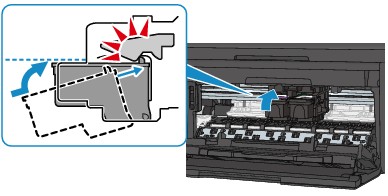
FINE 墨盒正確安裝時,會聽到一聲嗶聲。
確認FINE 墨盒已正確安裝後,關閉出紙蓋板。
 注釋
注釋
-
由於生成色彩的方法存在基本差異,列印色彩可能與螢幕色彩不相符。 色彩控制設定和環境差別亦會影響螢幕上顯示的色彩。 因此,列印結果的顏色可能與螢幕上顯示的顏色有所差異。

